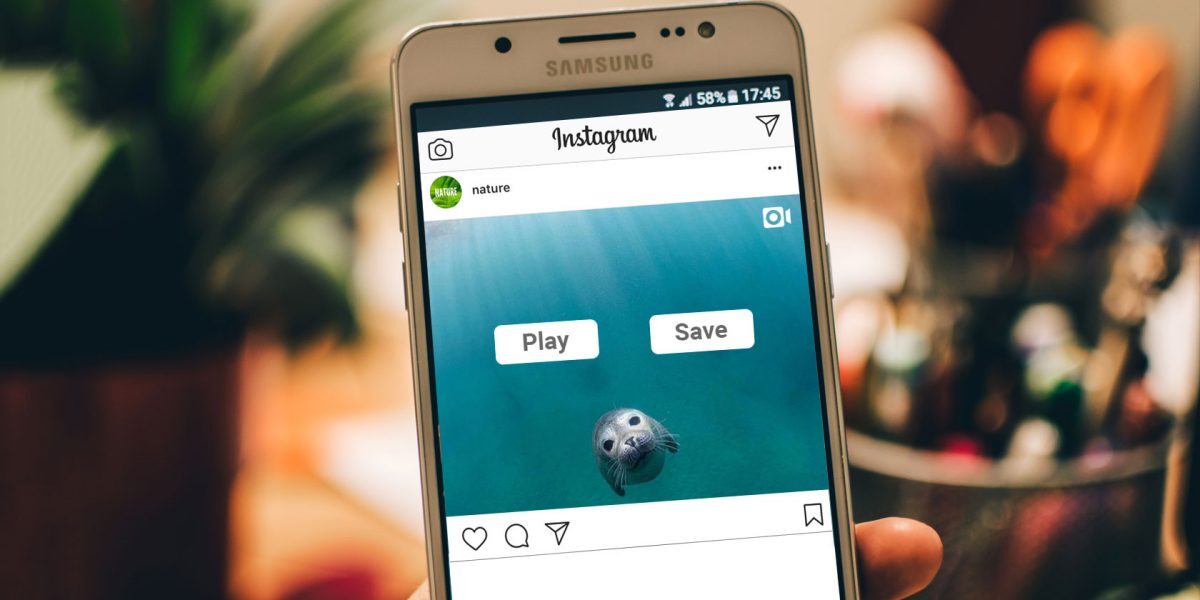حتماً پیش آمده است بخواهید ویدئویی را دانلود کنید که کاربری دیگر آن را روی شبکههای اجتماعی فیس بوک، توییتر و یا اینستاگرام آپلود کرده است. از اینکار هم میتوانید اهداف مختلفی داشته باشید؛ مثلاً، ذخیره ویدئو برای مشاهدهی مجدد به صورت آفلاین، یا به اشتراک گذاریش در جایی دیگر. در کامپیوترهای شخصی دانلود ویدئوهای مذکور با دانلود منیجرهای مختلف به نسبت آسانتر است، اما در تلفنهای هوشمند اندرویدی چگونه میتوانیم اینکار را انجام دهیم؟
دانلود ویدئوها از شبکهی اجتماعی اینستاگرام
اپلیکیشن «Video Downloader for Instagram» شرکت «InShot» یکی از بهترین ابزارها برای دانلود ویدئوهای اینستاگرام توسط اسمارتفونهای اندرویدی است. این اپ به شما اجازهی دانلود ویدئوها و تصاویر آپلود شده در اشتراکهای اینستاگرامی را میدهد، میتوانید آنها را پس از دانلود مجدداً در این شبکهی اجتماعی پست کرده، تگهایشان را کپی کنید و یا در سایر اپلیکیشنها به اشتراک بگذاریدشان.
برای دانلود ویدئو توسط «Video Downloader for Instagram» باید مراحل زیر را طی کنید:
- بعد از اینکه اپلیکیشن را دانلود و نصب کردید به سراغ اپِ اینستاگرام بروید.
- ویدئویی که میخواهید دانلود کنید را پیدا کرده و سپس آیکون منویی را لمس کنید که در گوشهی بالای سمت راست قرار گرفته و سه نقطه را نشان میدهد.
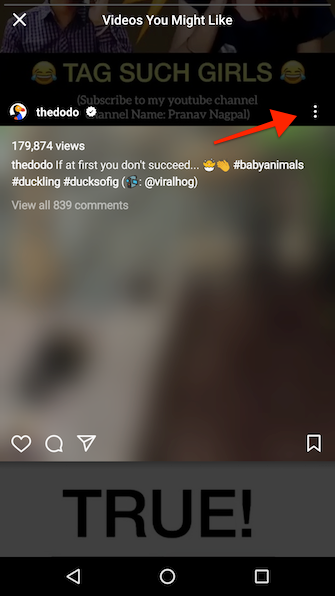
- از میان گزینههایی که پس از لمس آیکون منو در مقابلتان ظاهر میشوند، گزینهی «Copy Share URL» را انتخاب کنید.
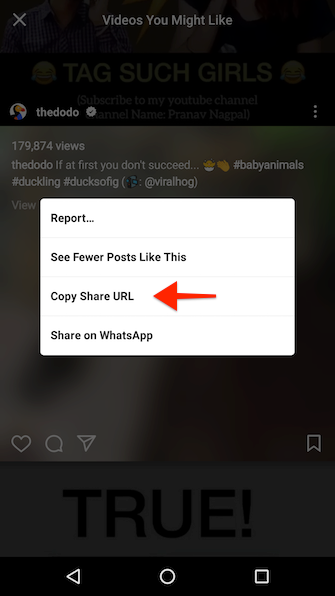
- به محض انتخاب گزینهی مذکور آیکون اپلیکیشن Video Downloader for Instagram در گوشهی پایین سمت چپ صفحه نمایش ظاهر میشود. حال باید این آیکون را نیز لمس کنید.
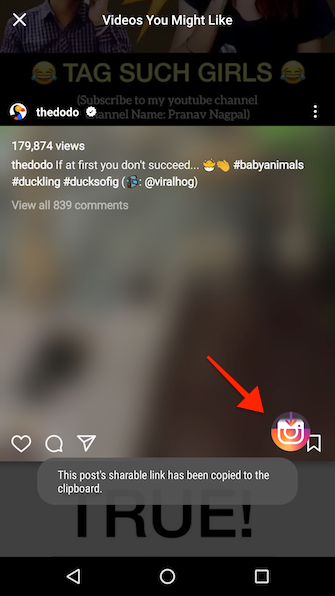
- با لمس آیکون شما به اپلیکیشن مربوطهاش یا همان Video Downloader for Instagram انتقال مییابید و در آنجا ملاحظه میکنید که دانلود ویدئوی مورد نظر آغاز شده است. وقتی دانلود ویدئو کامل شد، عبارت «Video Saved» در پایین نمایشگر نشان داده میشود.
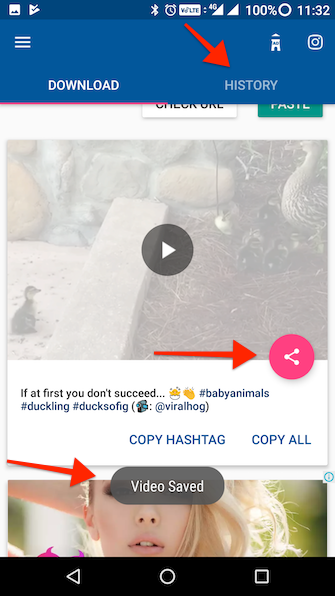
ذکر این نکته لازم است که اگر پس از انتخاب گزینهی «Copy Share URL» آیکون اپلیکیشن «ویدئو دانلودر برای اینستاگرام» به شما نشان داده نشد، میبایست خودتان به صورت دستی این اپ را روی موبایلتان اجرا کنید.
به محض ورود به Video Downloader for Instagram آدرس ویدئو به صورت خودکار در آن پِیست شده و فرآیند دانلود از اینستاگرام آغاز میشود
بعد از اینکه یک ویدئو را از اینستاگرام دانلود کردید، قادر هستید آن را در تب «History» یا همان «تاریخچه» مشاهده کنید. میتوانید ویدئوها را از طریق همین تب و گزینههای منوی آن مجدداً روی اشتراک اینستاگرام خود پست نمایید، آنها را ویرایش کنید یا آدرس و تگهای اصلیشان را کپی نمایید.
ضمناً اگر میخواهید ویدئو را در اپلیکیشن دیگری به اشتراک بگذارید، گزینهی Share را برگزینید تا منوی به اشتراکگذاریِ پیشفرضِ اندروید در اختیار شما قرار گیرد.
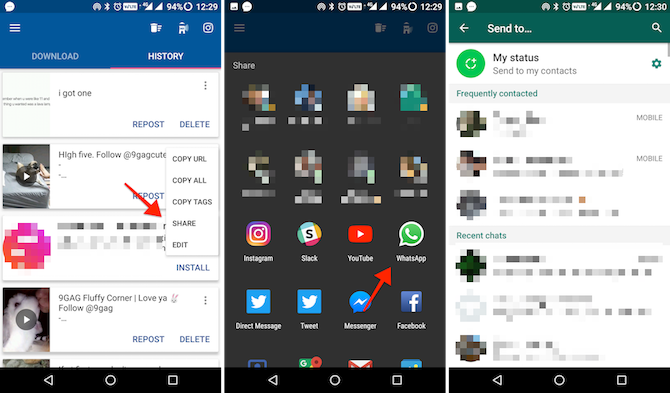
با ظاهر شدن منویِ به اشتراکگذاریِ پیشفرض اندروید، تعیین کنید که میخواهید ویدئو را در کدام اپلیکیشن و با چه کسی به اشتراک بگذارید.
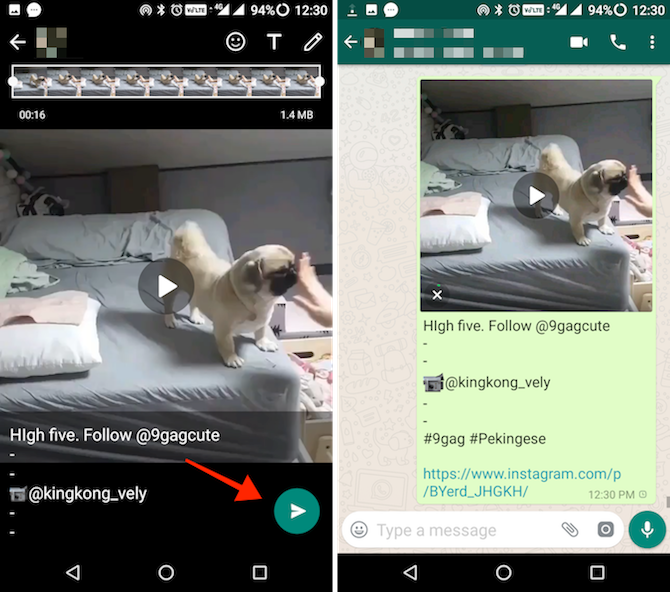
حالا اگر مایل هستید میتوایند Video Downloader for Instagram را دانلود کنید
دانلود ویدئوها از شبکهی اجتماعی توییتر
شرکت «Techmix» اپلیکیشنی با نام «Save Twitter Videos | GIF» ارائه کرده است که به شما اجازه میدهد به سادگی هر چه تمامتر توسط موبایل اندرویدی خود ویدئوها و تصاویر گیف آپلود شده روی شبکهی اجتماعی توییتر را دانلود کنید.
برای استفاده از اپلیکیشن مذکور باید مراحل زیر را طی نمایید:
- ابتدا اپلیکیشن رسمی توییتر را باز کرده و سپس به سراغ تصویر گیف یا ویدئویی بروید که میخواهید آن را دانلود کنید.
- ویدئو یا تصویر گیف هدف را لمس کنید تا تمام صفحه را فرا بگیرد، یا در اصطلاح «فول اِسکرین» پخش شود.
- از پائین صفحه نمایش دکمهی Share را لمس کنید.
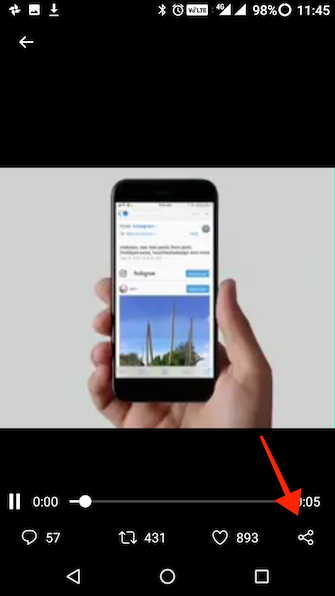
- از منویِ پیش فرض به اشتراکگذاریِ اندروید که پس از لمس دکمهی Share باز میشود اپ Save Twitter Videos | Gif را انتخاب کنید. این اَپ در منویِ مورد اشاره با نام Video downloader for twitter به نمایش در میآید.
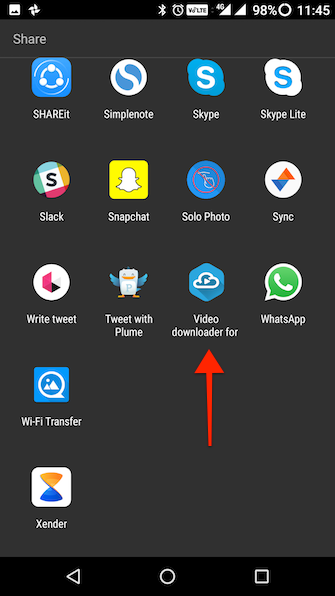
- در پنجرهی بعدی که ظاهر میگردد، فرمت و کیفیت مورد نظرتان را انتخاب کنید. سپس برای شروع فرآیند دانلود ویدئو، دکمهی «Download» را لمس کنید.
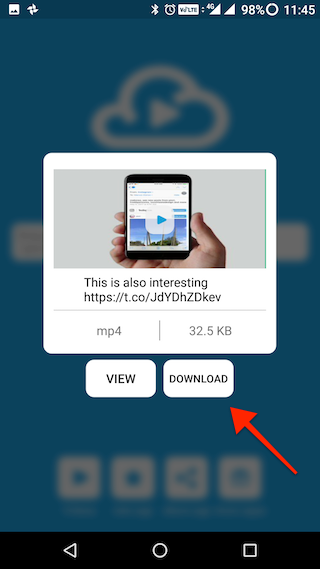
برای مشاهده فایلهای دانلود شده میتوانید هر زمان که خواستید به سراغ Video downloader for twitter رفته و آیکون ویدئو در بخش پایینی صفحه این اپ را لمس کنید. روی هر یک از فایلها که تَپ نمایید، منویی به شما نشان داده میشود که شامل گزینههایی برای پخش ویدئو یا به اشتراکگذاری آن است.
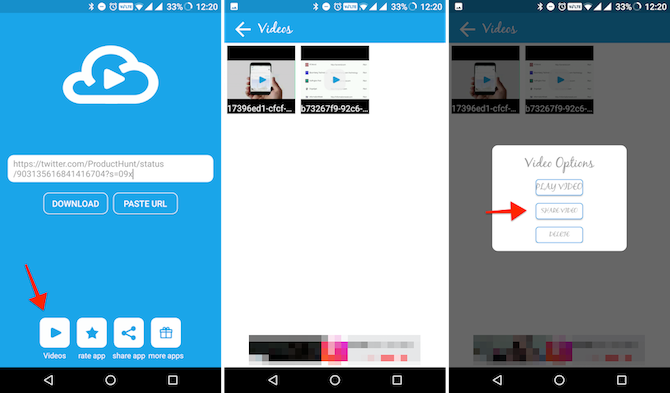
بهسادگی میتوانید «Save Twitter Videos | GIF» را دانلود کنید.
دانلود ویدئوها از شبکهی اجتماعی فیسبوک
وقتی صحبت از دانلود ویدئوهای آپلود شده روی فیس بوک به میان میآید، روندِ کار قدری متفاوت میشود. تقریباً میتوان گفت هیچ راه آسانی برای دانلود ویدئوهای موجود روی فیس بوک از طریق اپ اختصاصیاش وجود ندارد. در همین راستا شما میبایست ابتدا اپ «MyVideoDownloader» را نصب و در اشتراک فیس بوک خود لاگین کرده و سپس فیدتان را در این اپلیکیشن مرور نمایید تا به ویدئویی که میخواهید دانلود کنید برسید.
مراحل دانلود ویدئو به کمک MyVideoDownloader عبارتند از:
- MyVideoDownloader را اجرا کرده و در فیسبوک لاگین کنید.
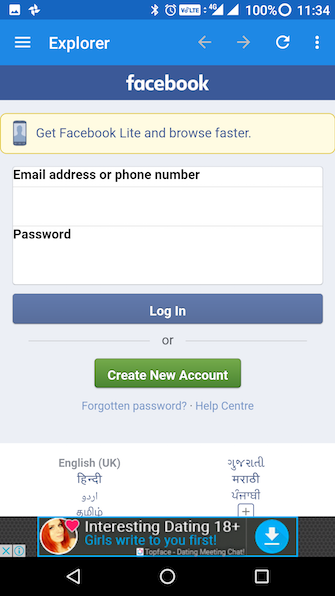
- پس از لاگین کردن در فیس بوک، در درون MyVideoDownloader نسخهای موبایلی و مبتنی بر وب از فید شما به نمایش در میآید. حال لازم است قدری وقت گذاشته و ویدئویی که میخواهید دانلود کنید را پیدا نمایید.
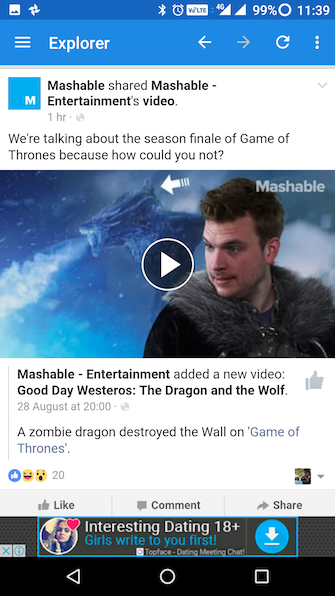
- وقتی ویدئویی که میخواهید دانلود کنید را پیدا کردید، کافیست یکبار روی آن تپ نمایید تا یک منو به شما نمایش داده شود. از این منو گزینهی دانلود را انتخاب کنید.
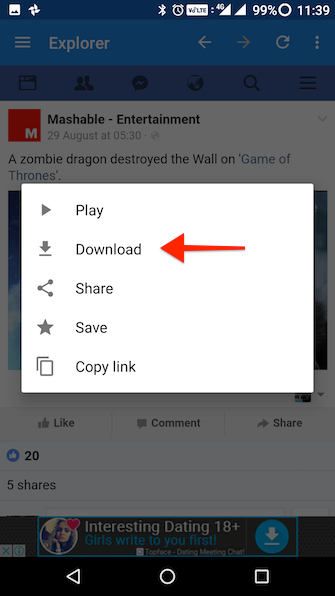
- بعد از انتخاب گزینهی دانلود، اپلیکیشن، فرآیند بارگذاری ویدئو را در پسزمینه آغاز میکند. شما میتوانید روند دانلود را از طریق نوتیفیکیشن یا نواری که در پائین اَپ نمایش داده میشود دنبال کنید.
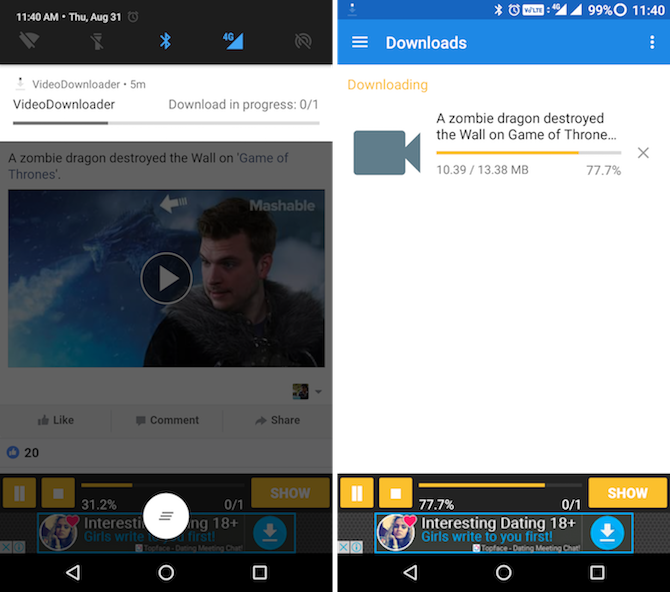
- پس از اینکه ویدئو دانلود شد، منوی همبرگری حاضر در اَپ را باز کرده و از آن گزینهی «Downloads» را انتخاب کنید. با انتخاب گزینهی مذکور تمامی ویدئوهایی که دانلود کردهاید به شما نشان داده میشوند. در مقابل هر ویدئو یک دکمهی فلش مانند وجود دارد که با لمس آن منویی باز شده و از طریق گزینههایش قادر به اشتراکگذاری و حذف فایل مربوطه خواهید بود.
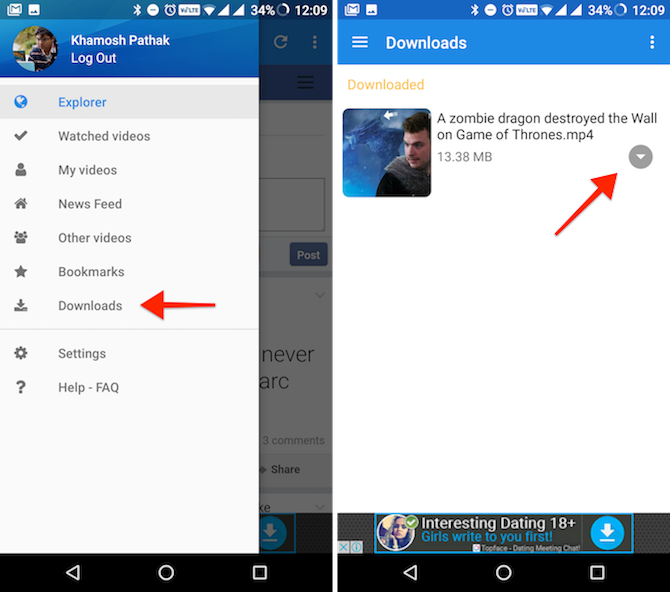
اپلیکیشن MyVideoDownloader بهسادگی در دسترس و قابل دانلود است
منبع: MUO